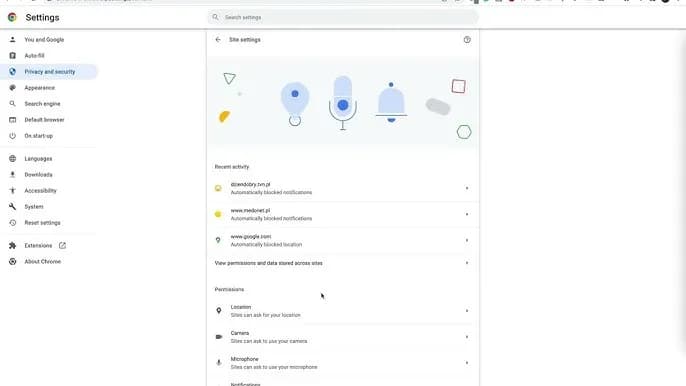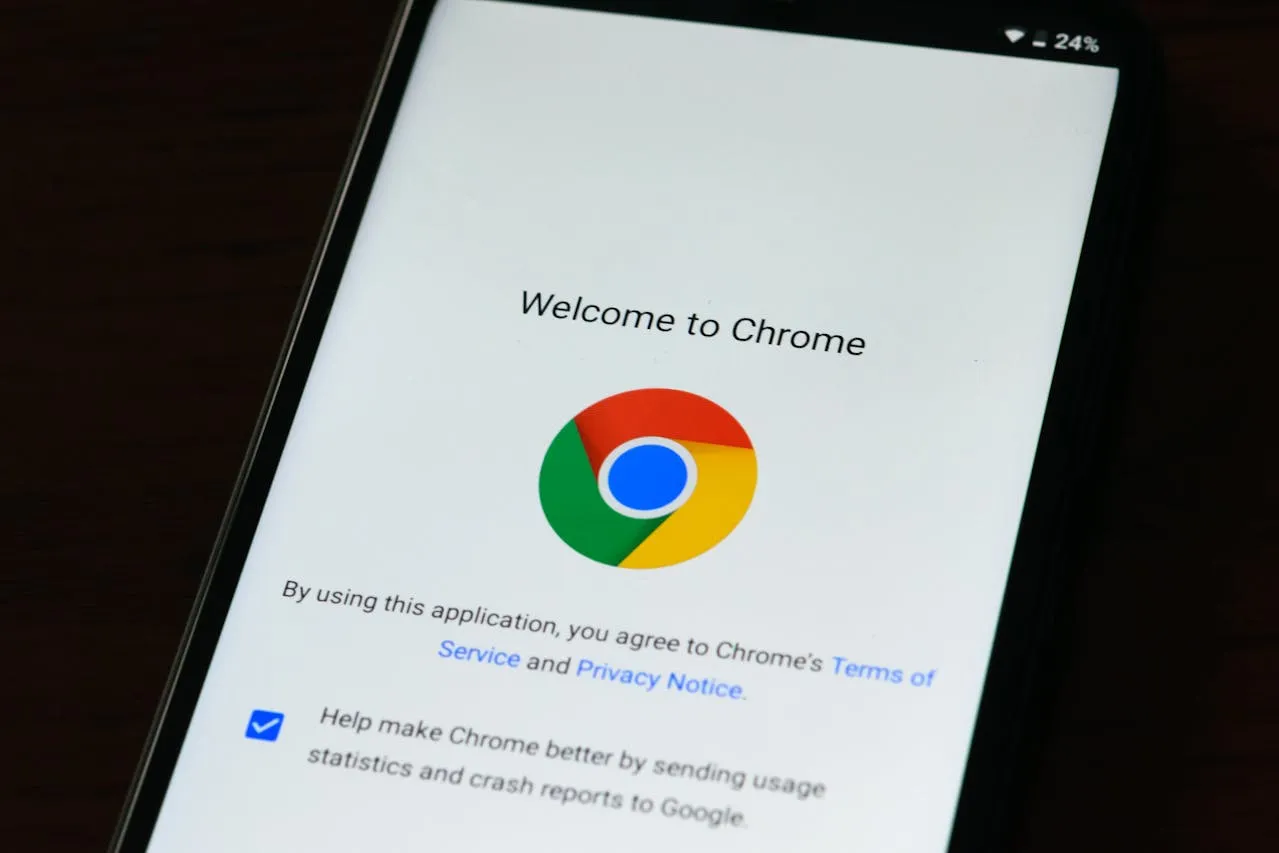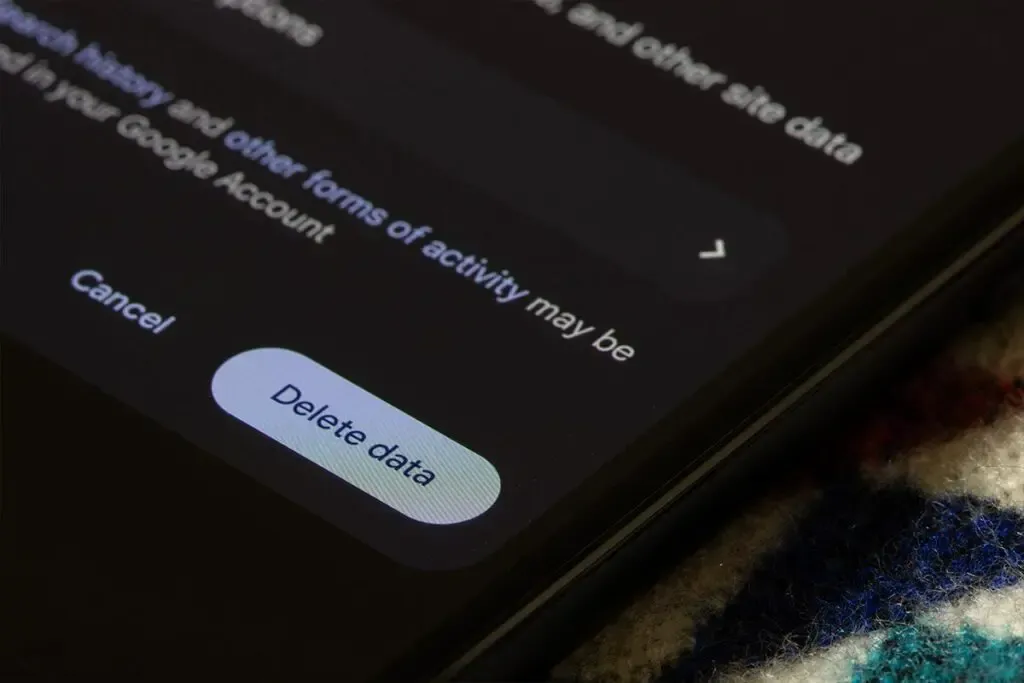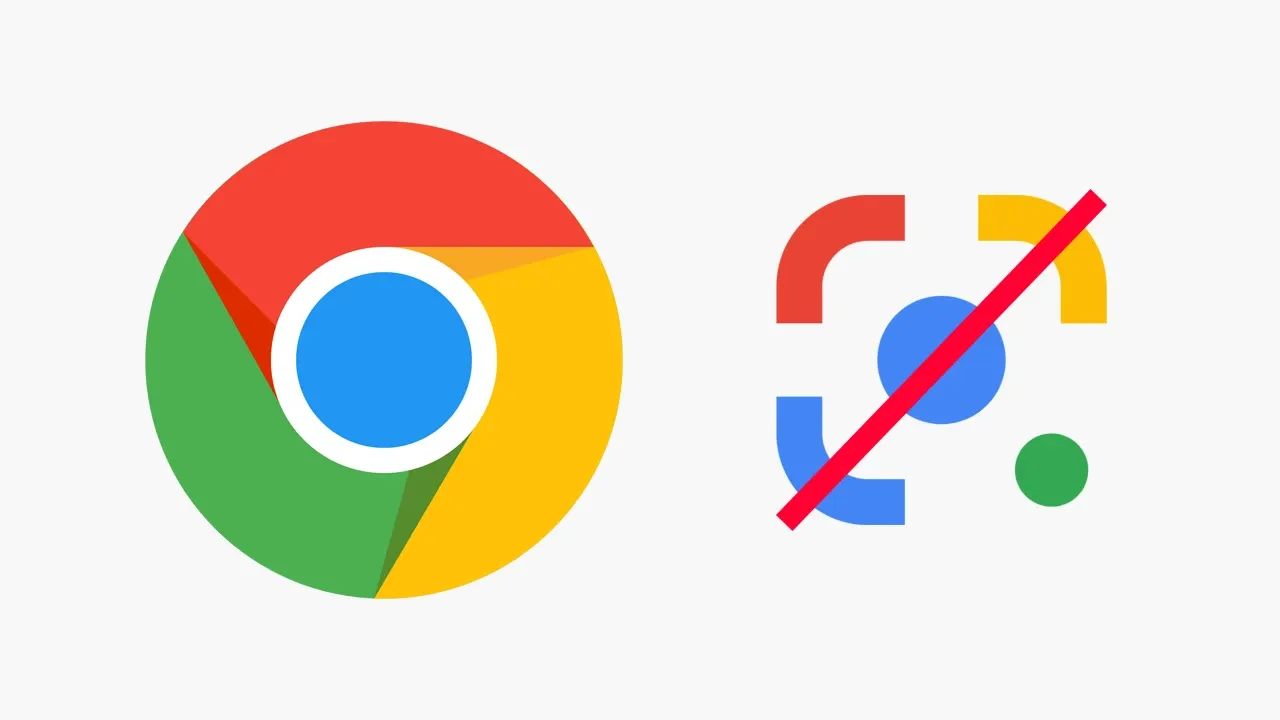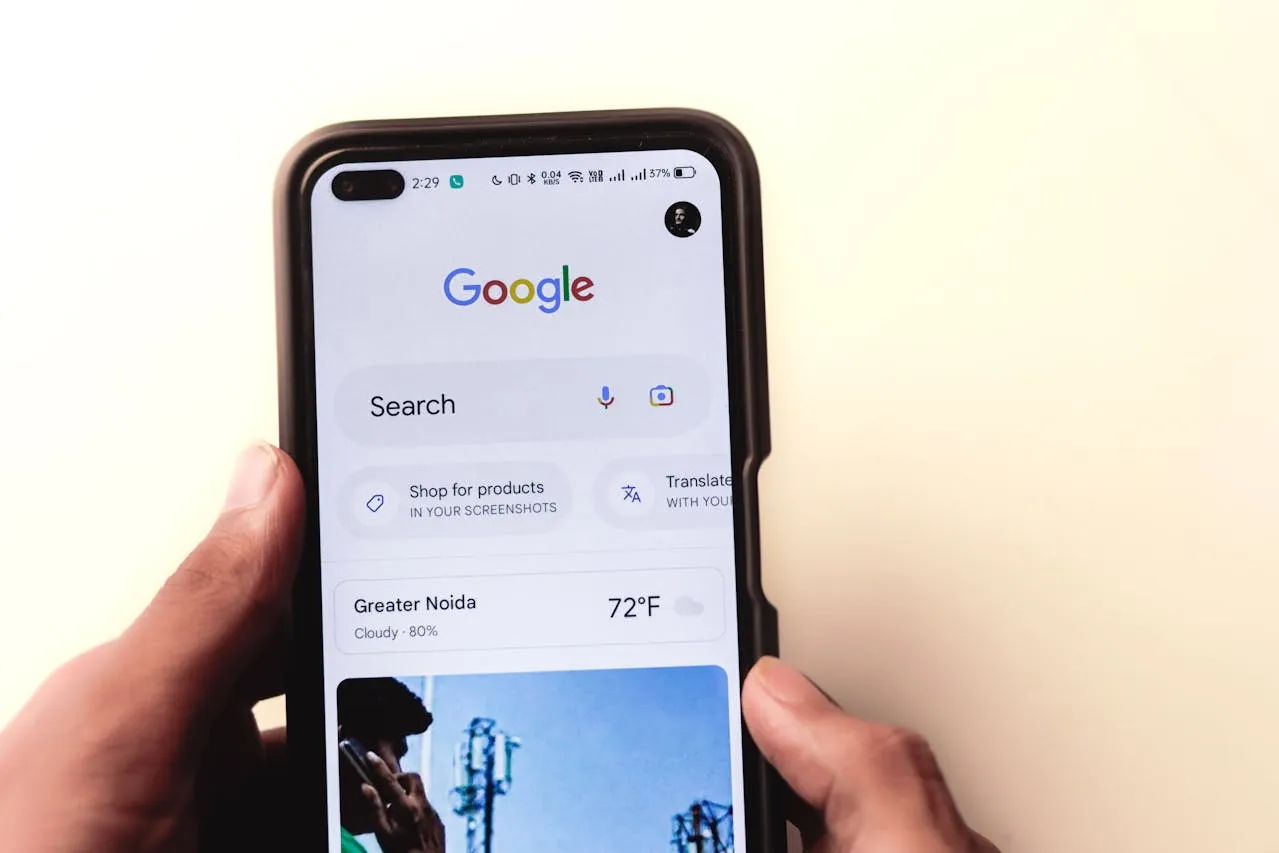Włączenie sprawdzania lokalizacji w przeglądarkach internetowych jest kluczowe dla uzyskania spersonalizowanych doświadczeń online. Dzięki tej funkcji możesz otrzymywać informacje o lokalnych wydarzeniach, korzystać z nawigacji oraz uzyskiwać lepsze wyniki wyszukiwania. Proces aktywacji lokalizacji różni się w zależności od przeglądarki, co może być mylące dla wielu użytkowników.
W tym artykule przedstawimy, jak włączyć lokalizację w najpopularniejszych przeglądarkach, takich jak Google Chrome, Mozilla Firefox, Microsoft Edge i Safari. Zawrzemy również przydatne wskazówki dotyczące zarządzania uprawnieniami lokalizacji oraz rozwiązania najczęstszych problemów, które mogą wystąpić podczas korzystania z tej funkcji.
Najistotniejsze informacje:
- Włączenie lokalizacji w przeglądarkach umożliwia spersonalizowane wyniki wyszukiwania oraz dostęp do lokalnych informacji.
- Każda przeglądarka ma inny proces aktywacji lokalizacji, co wymaga dostosowania ustawień prywatności.
- W Google Chrome można włączyć lokalizację zarówno na komputerze, jak i urządzeniach mobilnych.
- Mozilla Firefox oferuje podobne opcje, ale z dodatkowymi funkcjami bezpieczeństwa.
- W Microsoft Edge oraz Safari również można łatwo dostosować ustawienia lokalizacji, aby zwiększyć prywatność.
- W przypadku problemów z lokalizacją, istnieją sprawdzone rozwiązania, które można zastosować w różnych przeglądarkach.
Jak włączyć sprawdzanie lokalizacji w Google Chrome i cieszyć się wygodą
Włączenie sprawdzania lokalizacji w Google Chrome to kluczowy krok, aby uzyskać dostęp do spersonalizowanych treści i usług online. Dzięki tej funkcji możesz otrzymywać informacje o lokalnych wydarzeniach, korzystać z nawigacji oraz uzyskiwać lepsze wyniki wyszukiwania. Warto zauważyć, że lokalizacja może być wykorzystana do dostosowania doświadczeń użytkownika, co sprawia, że przeglądanie internetu staje się bardziej wygodne i efektywne.
Warto jednak pamiętać, że włączenie lokalizacji wiąże się z pewnymi kwestiami prywatności. Dlatego Google Chrome oferuje opcje, które pozwalają użytkownikom na zarządzanie dostępem do ich lokalizacji. Umożliwia to kontrolowanie, które strony mogą uzyskać dostęp do Twojej lokalizacji, co zwiększa poczucie bezpieczeństwa. W kolejnych sekcjach przedstawimy konkretne kroki, jak aktywować tę funkcję w Google Chrome na komputerze oraz urządzeniach mobilnych.Krok po kroku: Aktywacja lokalizacji w Google Chrome na komputerze
Aby włączyć lokalizację w Google Chrome na komputerze, należy przejść do ustawień przeglądarki. Proces ten jest prosty i składa się z kilku kroków, które pozwolą na szybkie aktywowanie funkcji lokalizacji. Poniżej przedstawiamy szczegółowe instrukcje, jak to zrobić.
Pierwszym krokiem jest otwarcie menu ustawień. Kliknij ikonę trzech kropek w prawym górnym rogu przeglądarki, a następnie wybierz „Prywatność i bezpieczeństwo”. Następnie, w sekcji „Ustawienia treści”, znajdziesz opcję „Lokalizacja”.
W tej sekcji możesz wybrać preferencje dotyczące udostępniania lokalizacji. Możesz zdecydować się na opcję „Pytaj przed dostępem do lokalizacji” lub „Zawsze zezwalaj na dostęp do lokalizacji”. Wybór odpowiedniej opcji zależy od Twoich potrzeb i komfortu w zakresie prywatności.
- Otwórz przeglądarkę Google Chrome i kliknij ikonę trzech kropek w prawym górnym rogu.
- Wybierz „Prywatność i bezpieczeństwo”, a następnie kliknij „Ustawienia treści”.
- Znajdź sekcję „Lokalizacja” i dostosuj ustawienia według własnych preferencji.
Ustawienia lokalizacji w Google Chrome na urządzeniach mobilnych
Aby włączyć sprawdzanie lokalizacji w Google Chrome na urządzeniach mobilnych, należy przejść przez kilka prostych kroków. Proces ten jest nieco inny na systemach Android i iOS, ale oba zapewniają użytkownikom kontrolę nad tym, które strony mogą uzyskać dostęp do ich lokalizacji. Dzięki możliwości aktywacji lokalizacji, użytkownicy mogą korzystać z funkcji takich jak nawigacja czy spersonalizowane wyniki wyszukiwania.
Na urządzeniach z systemem Android, aby włączyć lokalizację w Google Chrome, otwórz aplikację, a następnie kliknij ikonę trzech kropek w prawym górnym rogu. Wybierz „Ustawienia”, a następnie przejdź do sekcji „Prywatność i bezpieczeństwo”. W tej sekcji znajdziesz opcję „Ustawienia treści”, gdzie możesz dostosować ustawienia lokalizacji. Upewnij się, że przełącznik przy „Pytaj zanim udostępnisz stronom swoją lokalizację” jest włączony, aby kontrolować dostęp do Twojej lokalizacji.
Dla użytkowników iPhone'ów, proces jest nieco inny. Otwórz aplikację Chrome, a następnie kliknij ikonę trzech kropek. Wybierz „Ustawienia”, a następnie „Prywatność”. Tutaj znajdziesz opcję „Lokalizacja”, gdzie możesz ustawić preferencje dotyczące udostępniania swojej lokalizacji. Możesz również wybrać, aby Chrome pytał o pozwolenie przed udostępnieniem lokalizacji, co zwiększa Twoje bezpieczeństwo.
- Na Androidzie: Otwórz Chrome, przejdź do „Ustawienia” > „Prywatność i bezpieczeństwo” > „Ustawienia treści” > „Lokalizacja”.
- Na iOS: Otwórz Chrome, przejdź do „Ustawienia” > „Prywatność” > „Lokalizacja”.
- Obie platformy pozwalają na wybór opcji „Pytaj zanim udostępnisz stronom swoją lokalizację” lub „Zawsze zezwalaj na dostęp do lokalizacji”.
Czytaj więcej: Jak wyczyścić pliki cookies w przeglądarce i poprawić bezpieczeństwo
Proces włączania lokalizacji w Firefox na komputerze
Aby włączyć sprawdzanie lokalizacji w przeglądarce Mozilla Firefox na komputerze, należy wykonać kilka prostych kroków. Proces ten pozwala na uzyskanie dostępu do lokalizacji, co może być przydatne w wielu sytuacjach, takich jak korzystanie z map czy spersonalizowanych usług. Poniżej przedstawiamy szczegółowe instrukcje, które pomogą Ci aktywować tę funkcję.Rozpocznij od otwarcia przeglądarki Firefox. Następnie kliknij ikonę trzech poziomych linii w prawym górnym rogu, aby otworzyć menu. Wybierz opcję „Opcje” (lub „Ustawienia” w nowszych wersjach), a następnie przejdź do sekcji „Prywatność i zabezpieczenia”. W tej sekcji znajdziesz ustawienia dotyczące lokalizacji, które musisz skonfigurować.
W sekcji „Prywatność i zabezpieczenia” przewiń w dół do opcji „Zezwól na lokalizację”. Możesz wybrać „Użyj ustawień zalecanych”, co automatycznie ustawi przeglądarkę na pytanie o zgodę przed udostępnieniem lokalizacji, lub „Zawsze pytaj”, co zapewni Ci jeszcze większą kontrolę. Po dokonaniu wyboru pamiętaj, aby zamknąć okno ustawień, aby zmiany zostały zapisane.
- Otwórz Mozilla Firefox i kliknij ikonę trzech poziomych linii w prawym górnym rogu.
- Wybierz „Opcje” i przejdź do sekcji „Prywatność i zabezpieczenia”.
- W sekcji „Zezwól na lokalizację” wybierz preferencje dotyczące udostępniania lokalizacji.
Ustawienia lokalizacji w Firefox na smartfonach i tabletach
Włączenie lokalizacji w przeglądarce Mozilla Firefox na urządzeniach mobilnych jest równie proste, jak na komputerze. Użytkownicy mogą cieszyć się pełnymi funkcjonalnościami przeglądarki, korzystając z opcji lokalizacji, co jest przydatne w codziennym użytkowaniu. Poniżej przedstawiamy kroki, które pozwolą Ci to zrobić.
Na urządzeniach z systemem Android, uruchom aplikację Firefox i kliknij ikonę trzech kropek w prawym górnym rogu. Następnie przejdź do „Ustawienia” i wybierz „Prywatność”. W tej sekcji znajdziesz opcję „Lokalizacja”, gdzie możesz aktywować dostęp do lokalizacji. Upewnij się, że ustawienia są skonfigurowane tak, aby Firefox mógł pytać o zgodę przed udostępnieniem lokalizacji.
Dla użytkowników iPhone'ów, proces jest podobny. Otwórz aplikację Firefox, a następnie kliknij ikonę trzech kropek. Wybierz „Ustawienia”, a następnie „Prywatność”. W sekcji „Lokalizacja” możesz włączyć dostęp do lokalizacji, co pozwoli przeglądarce na korzystanie z Twojej lokalizacji w odpowiednich sytuacjach. Pamiętaj, aby ustawić preferencje w taki sposób, aby Firefox pytał o zgodę przed udostępnieniem lokalizacji.
- Na Androidzie: Otwórz Firefox, przejdź do „Ustawienia” > „Prywatność” > „Lokalizacja”.
- Na iOS: Otwórz Firefox, przejdź do „Ustawienia” > „Prywatność” > „Lokalizacja”.
- Upewnij się, że Firefox pyta o zgodę przed udostępnieniem lokalizacji.
Jak umożliwić lokalizację w Microsoft Edge i uniknąć problemów
Włączenie lokalizacji w przeglądarce Microsoft Edge to istotny krok, który pozwala na korzystanie z funkcji takich jak nawigacja, lokalne wyniki wyszukiwania oraz dostęp do spersonalizowanych treści. Dzięki tej funkcji użytkownicy mogą otrzymywać informacje dostosowane do ich lokalizacji, co znacznie poprawia komfort korzystania z internetu. Jednakże, włączając lokalizację, warto być świadomym potencjalnych problemów, które mogą wystąpić, takich jak nieprawidłowe działanie geolokalizacji lub trudności w uzyskaniu dostępu do lokalizacji w niektórych sytuacjach.
Jednym z najczęstszych problemów, z jakimi mogą się spotkać użytkownicy, jest brak zgody na udostępnienie lokalizacji. Użytkownicy mogą przypadkowo zablokować dostęp do lokalizacji dla niektórych stron, co uniemożliwi im korzystanie z pełnych możliwości przeglądarki. Ponadto, w przypadku problemów z połączeniem internetowym, lokalizacja może być nieprecyzyjna lub całkowicie niedostępna, co wpływa na jakość usług, które wymagają dostępu do geolokalizacji.Warto również pamiętać, że Microsoft Edge umożliwia użytkownikom zarządzanie uprawnieniami lokalizacji dla różnych stron internetowych. To oznacza, że możesz dostosować, które strony mają dostęp do Twojej lokalizacji, co zwiększa bezpieczeństwo i kontrolę nad danymi osobowymi. W kolejnych sekcjach przedstawimy szczegółowe instrukcje dotyczące aktywacji lokalizacji w Microsoft Edge na komputerze, abyś mógł w pełni wykorzystać tę funkcję.
Aktywacja lokalizacji w Microsoft Edge na komputerze
Aby włączyć lokalizację w Microsoft Edge na komputerze, należy przejść przez kilka prostych kroków. Proces ten jest łatwy i pozwala na szybkie aktywowanie funkcji lokalizacji. Poniżej przedstawiamy szczegółowe instrukcje, które pomogą Ci to zrobić.
Rozpocznij od otwarcia przeglądarki Microsoft Edge. Następnie kliknij ikonę trzech kropek w prawym górnym rogu, aby otworzyć menu. Wybierz opcję „Ustawienia”, a następnie przejdź do sekcji „Prywatność, wyszukiwanie i usługi”. W tej sekcji znajdziesz ustawienia dotyczące lokalizacji, które musisz skonfigurować.
W sekcji „Prywatność, wyszukiwanie i usługi” przewiń w dół do opcji „Lokalizacja”. Upewnij się, że opcja „Zezwalaj na dostęp do lokalizacji na tym urządzeniu” jest włączona. Dodatkowo, możesz wybrać opcję „Zapytaj przed uzyskaniem dostępu”, aby mieć pełną kontrolę nad tym, które strony mogą uzyskać dostęp do Twojej lokalizacji.
- Otwórz Microsoft Edge i kliknij ikonę trzech kropek w prawym górnym rogu.
- Wybierz „Ustawienia” i przejdź do sekcji „Prywatność, wyszukiwanie i usługi”.
- W sekcji „Lokalizacja” włącz opcję „Zezwalaj na dostęp do lokalizacji na tym urządzeniu”.
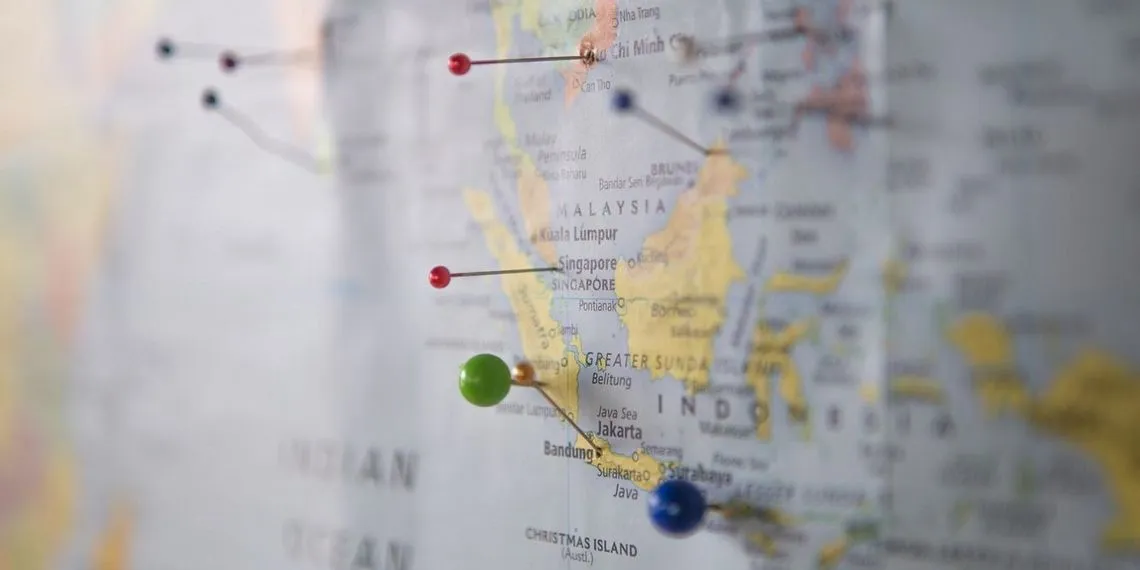
Ustawienia lokalizacji w Edge na urządzeniach mobilnych
Aby włączyć lokalizację w przeglądarce Microsoft Edge na urządzeniach mobilnych, wystarczy wykonać kilka prostych kroków. Funkcja ta jest niezwykle przydatna, ponieważ umożliwia korzystanie z lokalnych usług, nawigacji oraz spersonalizowanych treści. Poniżej przedstawiamy szczegółowy opis, jak skonfigurować ustawienia lokalizacji w Edge na smartfonach i tabletach.
Na urządzeniach z systemem Android, aby włączyć lokalizację w Microsoft Edge, otwórz aplikację i kliknij ikonę trzech kropek w prawym górnym rogu. Następnie wybierz „Ustawienia”, a potem „Prywatność”. W sekcji „Lokalizacja” możesz aktywować dostęp do lokalizacji, co pozwoli przeglądarce na korzystanie z Twojej lokalizacji w odpowiednich sytuacjach. Upewnij się, że opcja „Pytaj zanim udostępnisz stronom swoją lokalizację” jest włączona, aby kontrolować, które strony mogą uzyskać dostęp do Twojej lokalizacji.
Dla użytkowników iPhone'ów proces jest podobny. Uruchom aplikację Microsoft Edge, a następnie kliknij ikonę trzech kropek. Wybierz „Ustawienia”, a następnie przejdź do sekcji „Prywatność”. Tutaj znajdziesz opcję „Lokalizacja”, gdzie możesz włączyć dostęp do lokalizacji. Warto również, abyś ustawił preferencje w taki sposób, aby Edge pytał o zgodę przed udostępnieniem lokalizacji, co zwiększy Twoje bezpieczeństwo.
- Na Androidzie: Otwórz Microsoft Edge, przejdź do „Ustawienia” > „Prywatność” > „Lokalizacja”.
- Na iOS: Otwórz Microsoft Edge, przejdź do „Ustawienia” > „Prywatność” > „Lokalizacja”.
- Upewnij się, że opcja „Pytaj zanim udostępnisz stronom swoją lokalizację” jest włączona dla większej kontroli nad dostępem.
Jak wykorzystać lokalizację w Edge do personalizacji doświadczeń
Włączenie lokalizacji w Microsoft Edge to nie tylko sposób na uzyskanie dostępu do lokalnych usług, ale także doskonała okazja do personalizacji doświadczeń użytkownika. Możesz wykorzystać tę funkcję do dostosowania treści, które przeglądasz, do swoich zainteresowań i lokalnych wydarzeń. Na przykład, aktywując lokalizację, możesz otrzymywać rekomendacje dotyczące restauracji, wydarzeń kulturalnych czy atrakcji turystycznych w Twojej okolicy, co znacznie wzbogaci Twoje codzienne życie.
Warto również zainwestować czas w zarządzanie ustawieniami lokalizacji w Edge, aby maksymalnie wykorzystać tę funkcjonalność. Użytkownicy mogą korzystać z dodatków i aplikacji, które integrują się z przeglądarką, aby uzyskać jeszcze bardziej spersonalizowane doświadczenia. Na przykład, aplikacje do planowania podróży mogą korzystać z Twojej lokalizacji, aby dostarczać spersonalizowane trasy i sugestie, co sprawi, że korzystanie z przeglądarki stanie się jeszcze bardziej efektywne i dostosowane do Twoich potrzeb.